Counter-Strike: Global Offensive (КС ГО) - популярный шутер от первого лица, который завоевал тысячи сердец игроков по всему миру. Один из ключевых аспектов игры - это настройка консоли, которая позволяет игрокам улучшить свой игровой опыт и повысить свою конкурентоспособность.
Консоль в КС ГО - это мощный инструмент, с помощью которого вы можете изменить различные игровые настройки, от графики до управления. Настройка консоли позволяет вам адаптировать игру к вашему стилю игры и достичь максимального комфорта во время игры.
Первым шагом на пути к улучшению игрового опыта в КС ГО является настройка консоли. Для этого откройте настройки игры, выберите вкладку "Keyboard/Mouse" и нажмите "Enable Developer Console". После этого вы сможете открыть консоль, нажав клавишу "~" в игровом меню.
С использованием консоли вы можете изменить различные параметры игры, такие как чувствительность мыши, показ FPS (количество кадров в секунду), разрешение экрана и многое другое. Например, вы можете изменить чувствительность мыши, чтобы сделать свою игру более точной и отзывчивой. Вы можете также изменить настройки видео, чтобы улучшить графику и получить более плавное отображение.
В конце концов, настройка консоли в КС ГО - это личное предпочтение каждого игрока. Но не бойтесь экспериментировать и настраивать игру так, чтобы она подходила именно вам. Ведь комфорт и удовлетворение от игры - вот что главное!
Оптимизация настроек консоли для повышения производительности

Настройка консоли в CS:GO может существенно повлиять на производительность вашей игры. Правильное установление параметров поможет снизить нагрузку на систему и повысить ее общую эффективность. В этом разделе мы рассмотрим несколько ключевых настроек, которые помогут вам оптимизировать консоль для получения максимальной производительности в CS:GO.
| Настройка | Описание |
|---|---|
| mat_queue_mode | Установка значения 2 для данной команды позволит запустить многопоточную обработку, что повысит использование ресурсов процессора и может увеличить производительность игры. |
| cl_forcepreload | Установка значения 1 для данной команды принудительно загрузит все ресурсы игры при запуске, что поможет избежать задержек во время игры из-за динамической загрузки ресурсов. |
| cl_interp | Установка значения наименьшего приемлемого значения (обычно 0) для данной команды поможет снизить задержку между вашими действиями и их отображением на экране. |
| cl_interp_ratio | Установка значения 1 для данной команды поможет снизить количество потерянных пакетов данных и сделает перемещение в игре более плавным. |
| rate | Установка значения наивысшей приемлемой скорости передачи данных для данной команды поможет избежать задержек при взаимодействии с сервером. |
Помимо вышеперечисленных установок, также рекомендуется выключить вертикальную синхронизацию (Vsync) и использовать последние драйверы для вашей видеокарты. При необходимости вы также можете отключить некоторые визуальные эффекты, такие как цветной тон и динамическое освещение, чтобы повысить производительность игры.
Не забывайте регулярно обновлять настройки консоли в соответствии с изменениями в игре и вашем оборудовании. Тестирование и экспериментирование с различными настройками поможет вам найти оптимальные параметры для вашей системы и предоставит более гладкую и комфортную игровую сессию в CS:GO.
Изменение цветовой схемы консоли для лучшей видимости сообщений
Счастливо, самый простой способ изменить цветовую схему консоли в CS:GO - это использовать команду "con_color" в консоли разработчика.
Чтобы изменить цвет текста в консоли, выполните следующие шаги:
- Откройте консоль разработчика, нажав клавишу "`" на клавиатуре;
- Введите команду "con_color" и нажмите клавишу "Enter";
- Введите числа от 0 до 255 для каждого цветового канала (красный, зеленый, синий). Например, "con_color 255 255 255" установит белый цвет текста;
- Нажмите клавишу "Enter", чтобы применить изменения.
Кроме того, вы также можете изменить цвет фона консоли, добавив команду "con_color_background" перед командой "con_color". Например, "con_color_background 0 0 0" установит черный фон.
Чтобы выполнить эти команды автоматически каждый раз при запуске CS:GO, вам необходимо открыть файл "config.cfg", который находится в папке с вашей игрой, и добавить эти команды такие строки:
| con_color | 255 255 255 |
|---|---|
| con_color_background | 0 0 0 |
Не забудьте сохранить файл "config.cfg" после внесения изменений.
Изменение цветовой схемы консоли в CS:GO может значительно улучшить ваш опыт игры и сделать сообщения в консоли более читаемыми. Попробуйте различные комбинации цветов и найдите те, которые наиболее устраивают вас.
Настройка горячих клавиш для удобства работы с консолью

Консоль в игре Counter-Strike: Global Offensive предоставляет широкие возможности для настройки и улучшения игрового опыта. Но частая необходимость вводить одни и те же команды может быть неудобной. Для улучшения работы с консолью вы можете настроить горячие клавиши, которые будут автоматически выполнять нужные команды.
Для начала необходимо открыть файл настроек консоли, который находится в папке с игрой. Наиболее распространенный путь к файлу: "Steam/SteamApps/common/Counter-Strike Global Offensive/csgo/cfg/config.cfg" (может немного отличаться в зависимости от вашего дискового раздела).
Откройте файл в текстовом редакторе и добавьте следующие строки:
| Команда | Описание |
|---|---|
| bind "F1" "say GG, guys!" | Назначение клавиши F1 для отправки сообщения "GG, guys!" в чат |
| bind "F2" "buy m4a1; buy ak47" | Назначение клавиши F2 для автоматической покупки винтовок M4A1 и AK-47 |
| bind "F3" "say_team Rush B!" | Назначение клавиши F3 для отправки команды "Rush B!" в командный чат |
Вы можете также настроить горячие клавиши для других команд, которые вам часто необходимы. Просто добавьте новые строки в файл настроек консоли. Обратите внимание на использование кавычек при указании команды и сообщения для отправки в чат.
Сохраните изменения в файле и закройте его. Теперь, при нажатии на соответствующие клавиши, будут автоматически выполняться вашей команды.
Настройка горячих клавиш для консоли в CS:GO позволяет значительно ускорить работу и повысить комфорт в игре. Это особенно полезно для игроков, которые часто используют определенные команды и быстро хотят выполнить их без необходимости повторного ввода в консоль.
Установка специального шрифта для более читаемого текста в консоли

Чтобы улучшить читаемость текста в консоли в CS:GO, вы можете установить специальный шрифт, который облегчит восприятие информации. Этот шрифт может быть особенно полезен для игроков, которые проводят много времени, анализируя игровую статистику, записи матчей или просто читая сообщения при игре на сервере.
Чтобы установить специальный шрифт для консоли, вам нужно выполнить следующие шаги:
- Найдите и загрузите специальный шрифт, который вы хотите использовать. Лучше всего выбрать шрифт с моноширинным форматированием, чтобы все символы были одинакового размера.
- После загрузки шрифта, скопируйте файл шрифта в папку с игрой CS:GO. Обычно путь к папке с игрой выглядит так:
C:\Program Files (x86)\Steam\steamapps\common\Counter-Strike Global Offensive\csgo. - Откройте консоль, нажав клавишу "`" или "~" на клавиатуре, если она не открыта.
- В консоли введите команду:
con_filter_text "file://yourfont.ttf", гдеyourfont.ttf- это название файла шрифта, которое вы загрузили. Например, если вы загрузили шрифтmyfont.ttf, команда будет выглядеть так:con_filter_text "file://myfont.ttf". - Нажмите клавишу "Enter", чтобы применить изменения.
После выполнения этих шагов, весь текст в консоли будет отображаться с использованием выбранного вами шрифта, что сделает его более читаемым и удобным для анализа.
Применение команд для скрытия ненужной информации в консоли

Консоль в CS:GO предоставляет игрокам множество полезной информации, но иногда она может быть перегружена лишней информацией, которая необходима только для разработчиков. Для улучшения игрового опыта и удобства использования консоли, вы можете применить некоторые команды для скрытия ненужной информации.
Другая полезная команда - это developer "0", которая скрывает отладочную информацию в консоли, что позволяет уменьшить ее объем. Например, вы можете ввести developer "0" для скрытия отладочной информации о действиях ботов в матче.
Также вы можете использовать команду hud_saytext_time "0", чтобы скрыть отображение сообщений от других игроков на экране. Это может быть полезно, если вы хотите сосредоточиться только на игре и не хотите быть отвлеченным чатом.
Наконец, команда cl_showfps "0" позволяет скрыть отображение количества кадров в секунду в верхнем левом углу экрана. Если вас не интересует текущий FPS, вы можете использовать эту команду, чтобы освободить немного места на экране.
Используя эти команды, вы можете настроить консоль и скрыть ненужную информацию, что позволит вам сосредоточиться на игре и улучшить свой игровой опыт в CS:GO.
Настройка автодополнения команд для упрощения работы с консолью
Консоль в игре Counter-Strike: Global Offensive (КС ГО) представляет собой важный инструмент для настройки игры и выполнения различных команд. Однако, вводить команды полностью вручную может быть трудоемким и занимать много времени. Для упрощения работы с консолью можно настроить автодополнение команд, чтобы ускорить процесс и избавиться от ошибок при наборе.
Чтобы настроить автодополнение команд в КС ГО, следуйте инструкции:
- Откройте консоль, нажав клавишу "~" на клавиатуре.
- Введите команду "cl_predict 1", чтобы включить автодополнение.
- Начните вводить команду или название команды, и автодополнение предложит вам варианты.
- Выберите нужный вариант, используя клавиши со стрелками или мышь.
- Нажмите клавишу "Tab", чтобы автоматически дополнить команду.
Теперь вы можете быстро и легко вводить команды в консоль, используя автодополнение. Это сэкономит ваше время и поможет избежать ошибок при наборе команд.
Кроме того, можно настроить персональные команды для автодополнения. Для этого:
- Откройте файл "autoexec.cfg" в папке с игрой.
- Добавьте строку в формате "alias [название_команды] [вводимая_команда]". Например, "alias buyammo1 buy m4a1; buy ak47".
- Сохраните файл и перезапустите игру.
Теперь при вводе названия команды в консоль будет автоматически вставляться соответствующая вводимая команда. Это может быть полезно, например, для быстрого покупания оружия или ввода сложных команд с большим количеством аргументов.
Настройка автодополнения команд позволит вам упростить работу с консолью в КС ГО и сделать ее более эффективной. Используйте эту функцию, чтобы быстрее настраивать игру и выполнять различные действия во время игры.
Использование консольных команд для улучшения игрового опыта

Консоль в игре КС ГО предоставляет игрокам множество возможностей для настройки и улучшения игрового опыта. В этом разделе вы узнаете о некоторых полезных консольных командах, которые помогут вам стать более эффективным игроком.
| Команда | Описание |
|---|---|
| cl_radar_always_centered 0 | Отключает центрирование радара, позволяя увидеть больше информации на нем. |
| cl_radar_scale 0.3 | Уменьшает размер радара, делая его более удобным для просмотра. |
| snd_headphone_pan_exponent 1.2 | Улучшает звуковое положение в игре, делая звуки стрельбы и шагов более четкими и понятными. |
| bind "f" "use weapon_c4; drop" | Привязывает кнопку F к сбросу бомбы, что позволяет вам быстро отбросить ее в случае необходимости. |
| cl_showfps 1 | Отображает текущий FPS (количество кадров в секунду), что помогает контролировать производительность игры. |
Это лишь несколько примеров консольных команд, которые могут помочь вам улучшить игровой опыт в КС ГО. Использование этих команд и экспериментирование с ними поможет вам найти оптимальные настройки для вашего стиля игры.
Создание собственных биндов и кастомизация интерфейса консоли

Бинды, или комбинации клавиш, позволяют назначить определенные действия на определенные клавиши. Это может быть полезно для быстрого выполнения различных команд, например, покупки оружия или броска гранаты. Чтобы создать бинд, вам нужно открыть консоль с помощью клавиши "~" и ввести следующую команду:
bind "клавиша" "команда"
Где "клавиша" - это клавиша, которую вы хотите назначить, а "команда" - это команда, которую нужно выполнить при нажатии этой клавиши. Например, чтобы назначить покупку автоматической винтовки на клавишу "F1", вам нужно выполнить следующую команду:
bind "F1" "buy ak47"
Кастомизация интерфейса консоли также может значительно улучшить ваш опыт игры. Вы можете изменить цвет, шрифт и другие параметры консоли в соответствии с вашими предпочтениями. Чтобы изменить цвет консоли, вам нужно ввести следующую команду:
con_color "R G B"
Где "R", "G" и "B" - это значения цвета в диапазоне от 0 до 255. Например, чтобы установить красный цвет, вы должны ввести:
con_color "255 0 0"
Вы также можете изменить размер шрифта, используя команду:
con_fontsize "размер"
Где "размер" - это желаемый размер шрифта. Например, чтобы установить размер шрифта 14, вы должны ввести:
con_fontsize "14"
Кастомизация интерфейса консоли позволяет настроить игру по своему вкусу и сделать ее более удобной для вас. Используйте создание собственных биндов и изменение параметров консоли, чтобы оптимизировать свою игру в Counter-Strike: Global Offensive.
Улучшение визуального отображения консоли с помощью тем и цветовых схем

Один из способов улучшить внешний вид консоли - это использование различных тем и цветовых схем. В CS:GO предусмотрены несколько стандартных тем, но вы также можете создать собственные.
Установка темы консоли
Для установки темы консоли откройте файл «autoexec.cfg», который находится в папке с игрой. Вставьте в него следующую строку:
- cl_con_enable "1"
- cl_con_color "0 0 0"
- cl_con_type "2"
- con_filter_text "white"
После этого сохраните файл и перезапустите игру. Теперь вы можете выбрать нужную тему в настройках игры.
Использование цветовых схем
Также вы можете улучшить визуальное отображение консоли путем изменения цветовой схемы. В CS:GO есть несколько предустановленных цветов, но вы также можете создать свои собственные.
Для изменения цветовой схемы в консоли, вам потребуется изменить файл «autoexec.cfg», добавив следующие строки:
- con_color "255 255 255"
- con_color2 "0 0 0"
- con_color3 "0 255 0"
В этих строках можно указать нужные значения RGB для основного цвета, фона и текста соответственно. После сохранения файла и перезагрузки игры, изменения цветов будут применены.
С помощью тем и цветовых схем вы можете значительно улучшить визуальное отображение консоли в CS:GO. Это поможет вам сделать игровой опыт еще приятнее и удобнее.